画像生成AIの進化は日進月歩ですが、特に注目すべきはChatGPT 4のCanvasでの画像編集機能です。これまで生成された画像を編集するのはなかなか難しい作業でしたが、新機能の登場により、ユーザーは画像の特定の部分を選択して編集指示を与えることができるようになりました。これにより、ピンポイントでの修正が非常に簡単に行えます。

画像編集の新しい体験
以前は、生成された画像全体に対して修正を指示するしかなく、特に細部の変更には限界がありました。しかし、今回の新機能では、画像の特定の部分を選択することで、その部分に対してのみ修正指示を出せます。たとえば、「この女性の髪の色を少し明るくしたい」や「背景の色合いを変更したい」といった具体的なリクエストにも対応できます。
これにより、ユーザーは細かなディテールの修正を直感的に行えるようになり、まるで画像編集ソフトの一部を使っているかのような感覚でAIを操作できます。この機能は、画像の生成後にすぐに「ここを変えたい」と感じた部分を簡単に選択し、短時間で調整が可能なため、時間と手間を大幅に削減します。
どんな編集が可能?
例えば、以下のようなシーンで大いに役立ちます:
顔の表情の微調整: 口元や目をもう少し自然にしたい場合に、その部分を選択して再編集。
色の調整: 衣装や背景の色を少しだけ変更したいときに、色合いを選んで希望のトーンに修正。
小物や背景の追加・削除: 特定のアイテムを追加したり、逆に不要な背景を削除したりすることも可能です。
これまでの「生成して、また再生成して…」という繰り返しから解放され、ユーザーはより自由で効率的に画像の完成度を高めることができます。
編集機能を活用するコツ
編集機能を活用するためのコツとして、まずは全体を生成し、その後で細かい部分に目を向けることが挙げられます。例えば、一度全体の構図を決めた後で、「この人物の服装をフォーマルに」などの指示を与えることで、生成AIのポテンシャルを最大限に引き出せます。
また、特定のエリアにフォーカスして編集することで、生成後に「ここがちょっと違う」と感じる部分をピンポイントで修正できるのが非常に便利です。これにより、理想のビジュアルをより簡単に実現することができます。
実際に使ってみた
まずは最初にOpenAI Playgroundのプロンプトジェネレーターでプロンプトを作成します。
プロンプトジェネレーターの詳しい使い方は以下の記事で説明しています。
【合わせて読みたい記事】
OpenAI Playgroundのプロンプトジェネレータを使ってみた作成したプロンプトはこのようになりました。
新作のドリンクを宣伝するための広告画像を生成してください。
この画像では20代の若い日本人女性がドリンクを美味しそうに手に持っている画像を出したいです。
1. **明るい背景**:
- 背景には、明るくポップな色を使用し、若々しさとエネルギーを表現しましょう。例えば、パステルカラーや鮮やかな黄色が良い選択です。
2. **モデル選び**:
- モデルは20代の日本人女性で、元気で親しみやすい雰囲気を持った方を選びましょう。笑顔が自然に見える方が理想的です。
3. **ポーズと構図**:
- モデルがドリンクを手に持ち、少し傾けて美味しそうに飲もうとしている姿を描きましょう。ドリンクの中身が見えるように、透明なグラスまたはボトルを使用すると良いです。
4. **ドリンクの特徴の強調**:
- ドリンクの鮮やかな色合いや新鮮な材料が見えるように撮影することが重要です。例えば、フルーツがベースのドリンクであれば、果物のスライスをガラスの中に入れるなど。そしてプロンプトで作成した画像がこちら。
なかなかいい感じにできていますがここからピンポイントに修正を加えていきましょう。
編集マークを押すことで、この画像のどこの部分を修正するのかを選択することができます。

まずは青の着ている服を削除したいと思います。
マウスでドラッグするだけで、このように編集したい箇所を選択できます。
そして「この青い服は削除して」と指示を与えます。

すると、このように青い服が見事に消えました!
このように通常のChatGPTでは編集箇所を適切に指示を与えなければ思ったような画像を出力することができませんでした。
しかし、ChatGPT40 Canvasでは編集したい箇所をマウスでドラッグして、あとは簡単な指示を与えるだけで思い通りの画像を手に入れることができます。

とはいえ欠点もある
顔の部分を選択して「もう少し右を向いているようにして」と指示を出しましたが全く別人になってしまいました。

別人のように見えてしまった原因はいくつか考えられます。
生成AIの性質: DALL-Eのような画像生成AIは、特定の顔を認識して再現するのではなく、指示に基づいて似たような要素を持つ人物を生成します。特に「顔を少し右に向ける」などの指示は、顔全体を再構成するため、別の顔の特徴が現れることがあります。
画像編集の限界: 編集指示(例えば「右を向く」など)を与えると、元の画像のままではなく、再度全体を描き直すことが多いです。このプロセスで、AIは元の顔の特徴を一部再現しようとしますが、完全に同じにはならず、結果的に「別人」に見えることがあります。
元の情報の保持の難しさ: 顔の微細な特徴を正確に保持しながら変更を加えるのは難しく、AIが新たに描き直すことで元の特徴が失われる可能性があります。特に、角度や表情の変化は、顔の骨格や目鼻のバランスを大きく変えるため、全体の雰囲気が変わってしまうことが多いです。
使ってみた感想
全体的に、ChatGPTの画像生成に比べてピンポイントでの編集ができる点が非常に便利だと感じました。特に、最後の仕上げ作業においては、その精密な編集機能が重宝しそうです。しかし、ゼロから商用利用を考えた場合、たとえ細かい修正が可能であっても、思い通りに仕上げるのは難しく、期待通りにいかないことが多いと感じました。
利点と課題
ChatGPT40 Canvasの最大の利点は、画像生成の自由度の高さと使いやすさです。ピンポイントで修正できることにより、時間を大幅に節約でき、生成された画像の精度も高まります。また、これまで手作業で行っていた微調整をAIに任せることで、クリエイティブなプロジェクトに集中することが可能になります。
しかし、まだ完全な自由度を持つわけではありません。AIがユーザーの意図を正確に理解しきれない場合もあり、何度かのトライアル&エラーが必要な場面もあります。さらに、特に細かいディテールや高度なデザインにおいては、AIが思い通りに生成できないこともあるため、人間の手による微調整が不可欠なケースも存在します。今後のアップデートで、より高度な修正が可能になることが期待されています。
AIboxで問い合わせ業務を効率化
この記事では、ChatGPT 4の新しいCanvas機能による画像編集の進化について解説しましたが、社内業務の効率化においてもAIは大きな役割を果たしています。例えば、社内からの問い合わせ対応に追われることが多く、日々の業務の妨げになっていると感じたことはありませんか?
【合わせて読みたい記事】
AI活用で劇的に変わるヘルプデスク業務:効率化の実例と成功への鍵そんな悩みを解決するのが「AIbox」です。
AIboxは、社内の問い合わせ業務を自動化し、バックオフィスの生産性を劇的に向上させるソリューションです。RAG(Retrieval-Augmented Generation)機能を活用して、社内データをもとに正確かつ迅速に回答を提供するため、担当者が繰り返し対応する必要がなくなります。さらに、高度なデータプライバシー保護も備えており、安心して導入いただけます。
もし「問い合わせ対応に時間を取られて本来の業務に集中できない」と感じているなら、AIboxをぜひご検討ください。

問合せ先
スノーリーズ株式会社について
バックオフィス向けソリューション AIboxについて
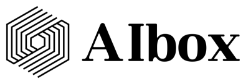


.jpg)